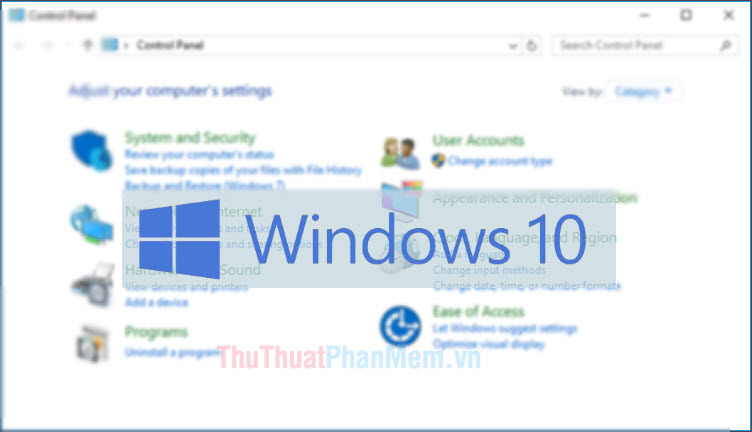Cách bật và tắt IDM khởi động cùng Windows 10
Internet Download Manager là công cụ hỗ trợ người dùng tăng tốc độ download từ Internet về máy tính của bạn. Tuy nhiên mặc định Internet Download Manager tự động khởi động cùng Windows điều này khiến hệ thống bạn bị trì trệ khi quá trình khởi động bắt đầu. Bài viết dưới đây hướng dẫn Cách bật và tắt IDM khởi động cùng Windows 10 giúp bạn tăng tốc quá trình khởi động Windows 10.
Bước 1: Mở phần mềm Internet Download Manager. Có 2 cách để mở giao diện phần mềm:
Cách 1: Chuột phải vào biểu tượng phần mềm trên Desktop -> chọn Open:
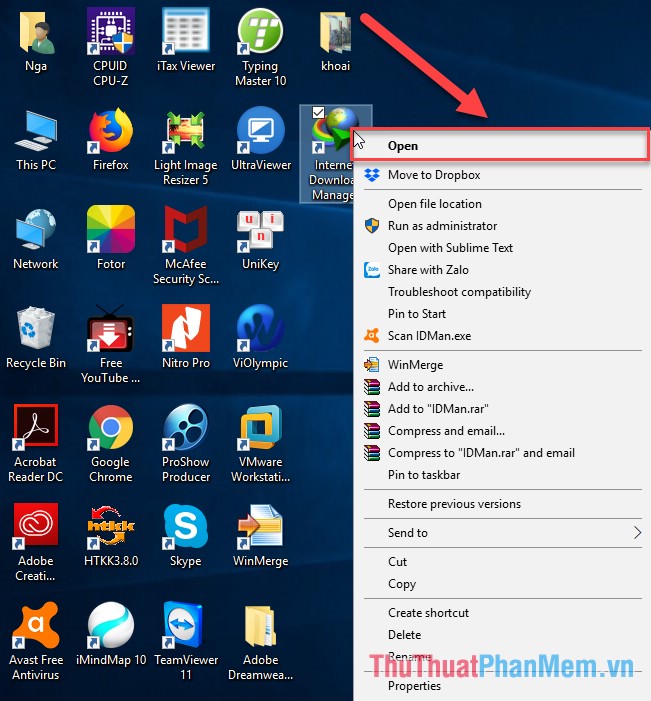
Cách 2: Trong thanh Menu Start nhập tên phần mềm trong mục Type here to search -> kết quả tìm kiếm được hiển thị kích chọn tên phần mềm:
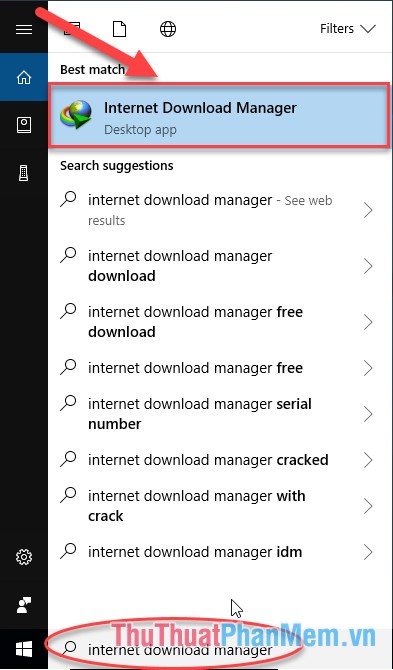
Bước 2: Giao diện phần mềm hiển thị kích chọn Download -> Options:
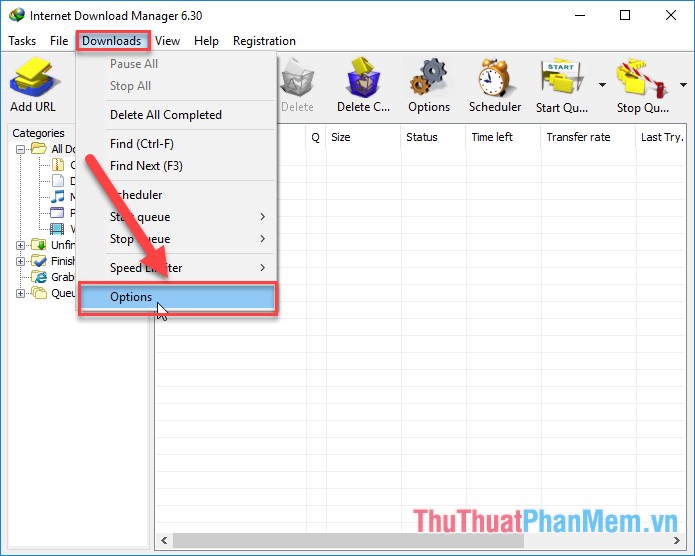
Bước 3: Hộp thoại xuất hiện bỏ tích chọn trong mục Lanch Internet Download Manager on startup -> OK để tắt IDM khởi động cùng Windows:
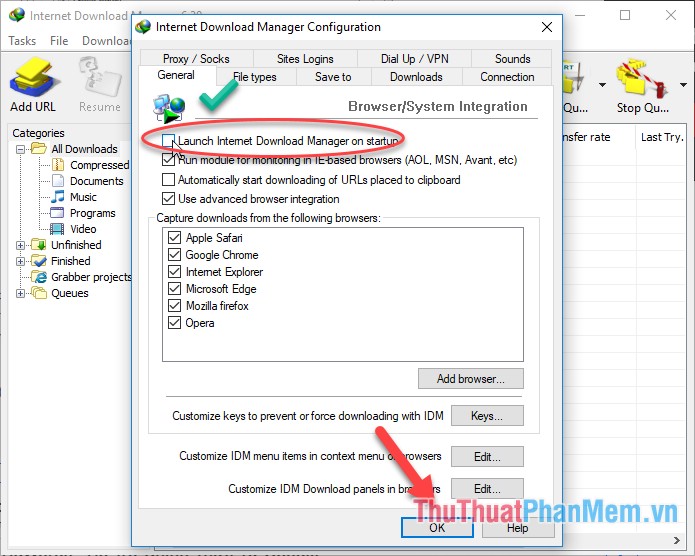
Ngược lại nếu bạn thường xuyên sử dụng IDM và muốn bật IDM khởi động cùng Windows để thuận tiện cho quá trình làm việc bạn chỉ cần tích chọn lại vào mục Lanch Internet Download Manager on startup:
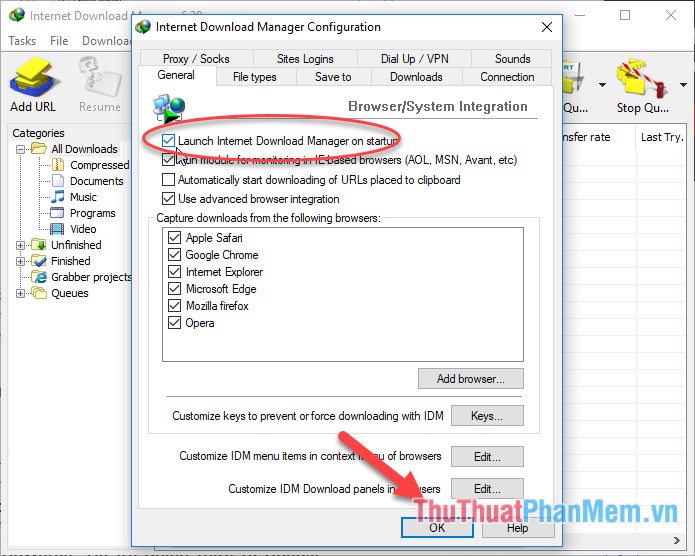
Trên đây là hướng dẫn chi tiết cách bật và tắt IDM khởi động cùng Windows. Chúc các bạn thành công!